目录操作
除了对文件进行操作的方法,fs 模块还提供了一系列对目录(文件夹)进行操作的方法,下面分别介绍。
创建目录
创建目录可以使用 mkdir() 和 mkdirSync() 方法实现,它们分别用来异步和同步创建目录,语法格式如下:
fs.mkdir(path[, options], callback)
fs.mkdirSync(path[, options])-
path:要被创建的目录的完整路径及目录名。 -
options:指定目录的权限,默认为0777(表示任何人可读可写该目录)。 -
callback:指定创建目录操作完毕时调用的回调函数,该回调函数中只有一个参数,参数值为创建目录操作失败时触发的错误对象。
【例7.8】批量创建文件并放到指定的文件夹中。(实例位置:资源包\源码\07\08)
在 WebStorm 中新建一个项目文件夹,该文件夹中添加一个 b.txt 文件,该文件中包含五首古诗名称。然后新建 js.js 文件,该文件中需要先判断 demo 文件夹是否存在。如果不存在,则使用 mkdir() 方法创建该文件夹;如果存在,则读取 b.txt 文件的内容,并根据读取到的内容在 demo 文件夹中批量创建文件。代码如下:
var fs = require("fs")
//检查demo文件夹是否存在
fs.access("demo", fs.constants.F_OK, function (err) {
if (err) { //如果不存在,则创建demo文件夹,反之则继续下一步
fs.mkdir("demo", function (err) {
if(err)
console.log("糟糕,创建文件夹时出错了")
})
}
//读取b.txt文件,该文件中保存了要批量创建的文件的名称
var data = fs.readFileSync("b.txt", "utf8").split("\r")
//逐个创建文件
for (var i = 0; i < data.length; i++) {
var title = data[i].replace("\n", "") //去掉读取到的内容中的换行符
fs.writeFile("demo\\" + title + ".txt", "", function (err) {
if(err)
console.log("创建文件失败")
})
}
})运行程序,打开项目文件夹,可以看到项目文件夹中新建了 demo 文件夹,并且 demo 文件夹中新建了 5 个文本文件,如图7.16所示。
这里需要注意的是,创建目录时需要一级一级地创建,而不是直接创建多级目录。例如,要创建目录 “第1章\第1节”,首先需要保证 “第1章” 目录存在,然后才能创建目录 “第1节”,例如,下面的代码是错误的:
const fs = require("fs")
fs.mkdir("第1章\\第1节",function(err){
console.log("创建文件夹失败")
console.log(err)
})此时就会显示错误信息。正确方法应该是判断 “第1章” 目录是否存在,如果存在,可以直接创建 “第1章\第1节”;否则,先创建目录 “第1章”,然后创建目录 “第1章\第1节”。代码如下:
const fs = require("fs")
fs.access("第1章", fs.constructor.F_OK, function (err) {
if (err) {
fs.mkdirSync("第1章") //如果“第1章”不存在,那么创建“第1章”
}
fs.mkdir("第1章\\第1节", function (err) {
if (err) {
console.log("该目录已存在") //如果出现错误,表示该目录已经存在
}
else {
console.log("创建目录成功")
}
})
})运行程序,即可查看创建好的多级目录。
读取目录
在 fs 模块中,可以使用 readdir() 方法或者 readdirSync() 方法读取目录,其中,readdir() 方法用来异步读取目录,readdirSync() 方法用来同步读取目录。由于在实际应用中,通常都使用默认的 readdir() 方法异步读取,因此这里主要讲解 readdir() 方法的使用,其语法格式如下:
fs.readdir(path[, options], callback)-
path:文件名或者文件描述符。 -
options:可选参数,可以为如下值。-
encoding:编码方式。 -
flag:文件系统标志。 -
signal:允许中止正在进行的读取文件操作。
-
-
callback:回调函数,在回调函数中有两个参数,具体如下。-
err:出现错误时的错误信息。 -
data:调用成功时的返回值。
-
例如,可以使用下面代码读取 ..\test 文件夹中的内容:
const fs = require("fs")
fs.readdir('..\\test', function (err, files) {
if (err) console.log('读取文件夹操作失败。');
else console.log(files);
});|
上面代码中使用了相对路径 |
删除空目录
在 fs 模块中,可以使用 rmdir() 方法或者 rmdirSync() 方法删除空目录,其中,rmdir() 方法用来异步删除空目录,rmdirSync() 方法用来同步删除空目录。由于在实际应用中,通常都使用默认的 rmdir() 方法进行异步删除,因此这里主要讲解 rmdir() 方法的使用,语法格式如下:
fs.rmdir(path[, options], callback)-
path:用于指定要被删除目录的完整路径以及目录名。 -
options:可选参数,可以为如下值。-
recursive:如果为true,则执行递归目录删除操作。在递归模式下,操作将在失败时重试。默认值为false。 -
retryDelay:重试之间等待的时间(以毫秒为单位)。如果recursive选项不为true,则忽略此选项。默认值为 100。 -
maxRetries:表示重试次数,如果遇到EBUSY、EMFILE、ENFILE、ENOTEMPTY或EPERM错误,Node.js 将在每次尝试时,以retryDelay毫秒的线性退避等待时间重试该操作。如果recursive选项不为true,则忽略此选项。默认值为 0。
-
-
callback:用于指定删除目录操作完毕时调用的回调函数。
例如,下面代码可以删除空的 demo 文件夹,如果 demo 文件夹不为空,则不能删除。代码如下:
const fs = require("fs")
fs.rmdir('./demo', function (err) {
if (err){
console.log('删除空目录操作失败。');
console.log(err)
}
else console.log('删除空目录操作成功。');
});|
|
查看目录信息
在 fs 模块中,可以使用 stat() 方法或者 lstat() 方法查看目录或文件信息,但如果是查看链接文件的信息,就必须使用 lstat() 方法。stat() 方法或者 lstat() 方法的语法格式如下:
stat(path,callback)
lstat(path,callback)其中,path 参数用于指定要被查看的目录或文件的完整路径(包括目录名或者文件名);callback 参数用于指定查看目录或文件操作完毕时调用的回调函数,该回调函数中包括两个参数,即 err 和 stats。err 表示出现错误时的错误信息,stats 为一个对象,表示文件的相关属性。
【例7.9】查看指定文件夹的详细信息。(实例位置:资源包\源码\07\09)
在 WebStorm 中创建 js.js 文件,该文件中使用 stat 方法获取 demo 文件夹的详细信息。代码如下:
const fs = require("fs")
fs.stat("demo", function (err, stats) {
if(err){
console.log("获取文件夹信息失败")
}
else{
console.log(stats)
}
})程序运行效果如图7.20所示。
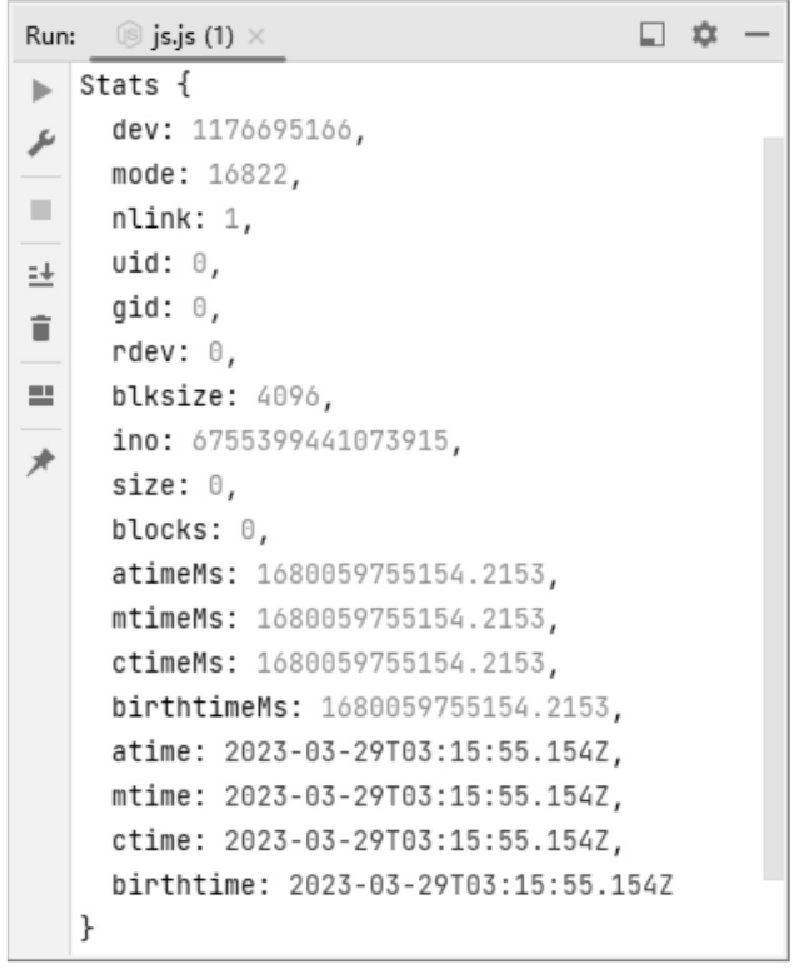
从返回的结果中可以看到很多属性信息,关于这些属性信息的说明,如表7.3所示。
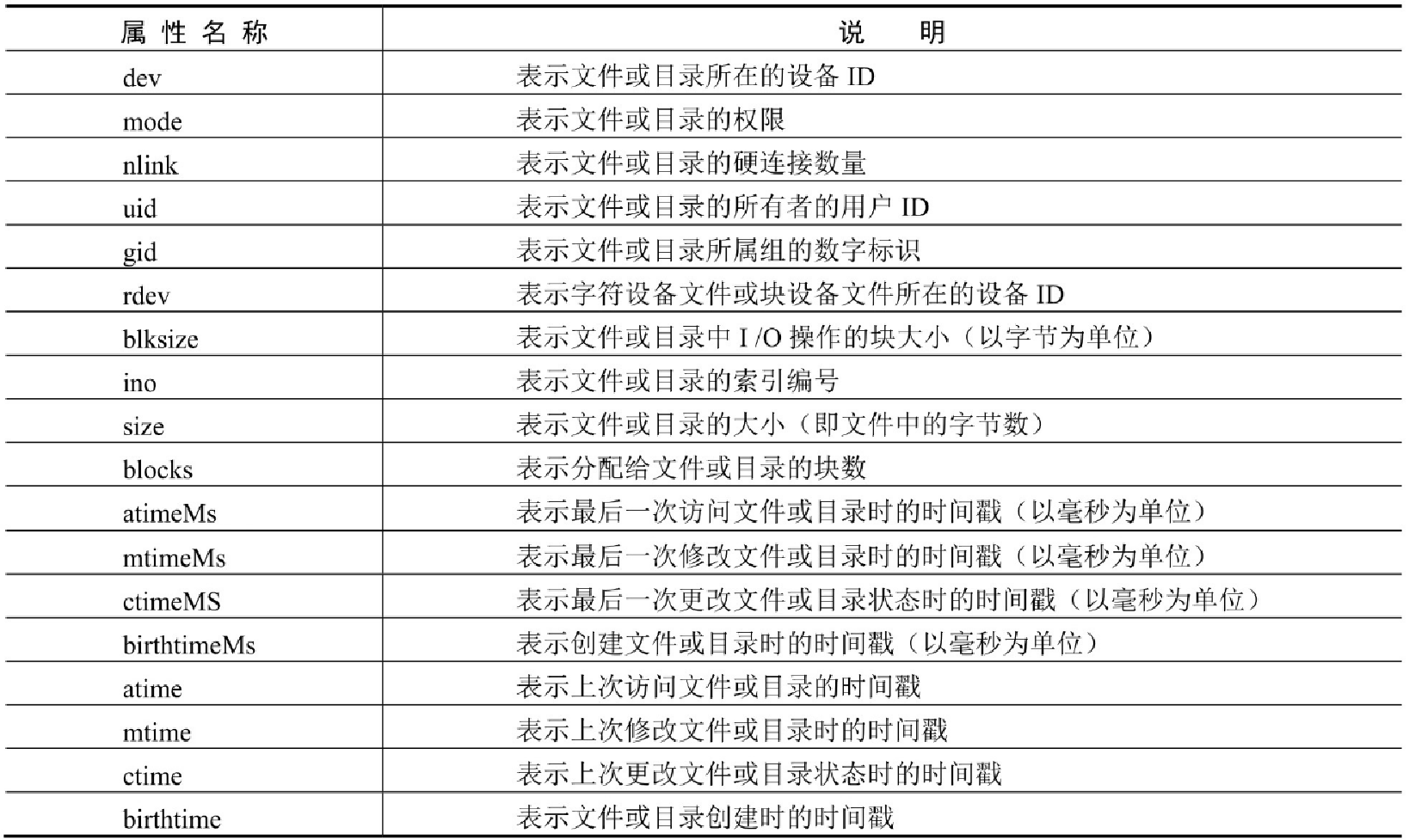
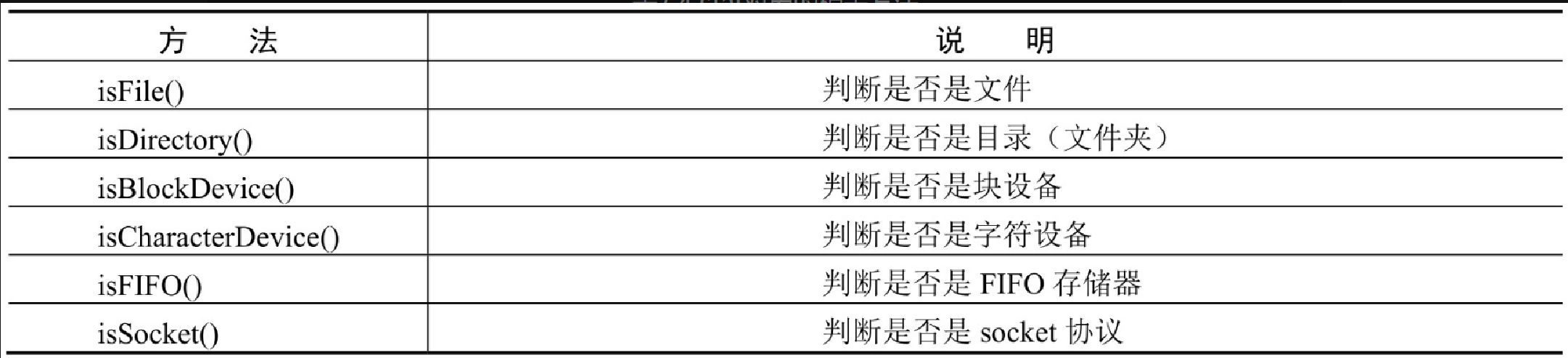
stat 对象包括一系列方法,具体如表7.4所示。例如,判断 b.txt 是否为文件,以及是否为目录,其代码如下:
const fs = require("fs")
fs.stat("b.txt", function (err, stats) {
console.log("是否为文件", stats.isFile())
console.log("是否为文件夹/目录", stats.isDirectory())
})获取目录的绝对路径
在 fs 模块中,可以使用 realpath() 方法或 realpathSync() 方法获取指定目录的绝对路径,其中,realpath() 方法用于异步操作,realpathSync() 方法用于同步操作。由于在实际应用中,通常都使用默认的 realpath() 方法进行异步操作,因此这里主要讲解 realpath() 方法的使用,其语法格式如下:
fs.realpath(path[, options], callback)-
path:路径,可以为字符串或者url。 -
options:一般为encoding,用于指定编码格式,默认为utf8。 -
callback:回调函数,该回调函数中有两个参数,具体如下。-
err:发生错误时的错误信息。 -
resolvedPath:绝对路径。
-
例如,下面代码用来获取 b.txt 文件的绝对路径:
const fs = require("fs")
fs.realpath('b.txt', function (err,resolvedPath) {
if (err){
console.log('获取绝对路径失败');
console.log(err)
}
else console.log(resolvedPath);
});